Tu proceso de selección, en una sola vista
La vista de Proceso te permite administrar, revisar y contactar a los candidatos que llegan a tu empleo. Esta vista es un tablero estilo Kanban donde llegarán automáticamente las postulaciones a tu empleo.
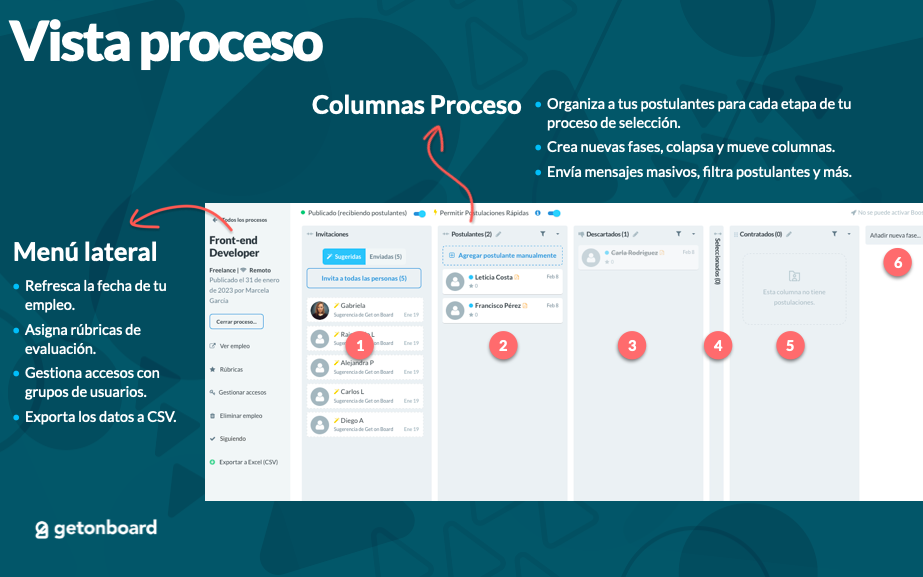
Cuando publicas tu proceso en Get on Board, se crean algunas fases automáticamente:
- Sugerencias e Invitaciones:Al momento de crear tu empleo recibirás hasta 50 sugerencias de profesionales que hacen match con tu perfil a quienes podrás invitar directamente con solo un par de clicks. En esta columna también podrás ver el estado de las invitaciones que hayas enviado desde Talent Database, Sugerencias y Boost.
- Postulantes: Aquí llegarán todas las postulaciones que pasen por el formulario regular.
- Descartados: Arrastra aquí postulaciones que ya no sigan en el proceso. Al descartar, podrás indicar el motivo de descarte.
- Seleccionados: Éste es un ejemplo de una fase personalizable. Puedes renombrarla y arrastrarla para reordenarla.
- Contratados: Mueve a esta fase a los candidatos con quienes ya hayas cerrado un acuerdo de contratación.
- Añade nuevas fases: Puedes crear cuantas fases desees, para mantener organizado tu proceso.
Puedes crear, editar, colapsar, mover y eliminar columnas para adaptarlas a cada proceso de selección.
Menú lateral
En el menú lateral de la vista de tu proceso encontrarás diferentes opciones sobre tu empleo y proceso:
- Refrescar fecha(*): Siempre es recomendable refrescar la fecha de tu empleo para que se mantenga en las primeras posiciones de los resultados de búsqueda.
- Ver empleo: Para acceder a la vista pública de tu empleo (ten en cuenta que si tu salario está oculto, lo podrás ver debido a tu rol de empresa. Puedes corroborar que esté oculto ingresando a tu empleo en otro navegador o en modo incógnito).
- Editar empleo
- Rúbricas: Asigna rúbricas de evaluación a tu empleo.
- Gestionar accesos: Si tienes rol de admin podrás seleccionar el grupo de usuarios que tendrá acceso al proceso, ideal para cargos que requieran un mayor nivel de confidencialidad dentro de tu equipo.
- Eliminar empleo: Ten en cuenta que al eliminar un empleo éste no se podrá recuperar, y la información del proceso (candidatos, notas, mensajes y evaluaciones) se perderá.
- Seguir este empleo: Recibe notificaciones en tu email sobre nuevas postulaciones y actividad de tu empleo.
- Compartir empleo: Envía tu empleo via mail o compártelo en redes sociales.
- Exportar a Excel (CSV) (**): Exporta la información de las y los postulantes de tu proceso.
(*) Disponible para planes de suscripción
(**) Disponible para planes Recruiter o personalizados.
Crea columnas, mueve postulantes, envía mensajes masivos y más

Cada columna tiene un menú de acciones donde podrás: editar el nombre de la columna, mover fase a la izquierda o derecha, eliminarla, enviar mensaje masivo a profesionales, colapsar columna o filtrar postulantes.
Ahorra tiempo enviando mensajes masivos
Puedes enviar un mensaje masivo a todos los postulantes de una fase en particular en tu proceso de selección. En el encabezado de cada fase verás un menú con la opción llamada "Enviar mensaje masivo a esta fase". Con esto podrás escribir un mensaje que le llegará en simultáneo a todos los postulantes.
En el recuadro de mensaje podrás editar los destinatarios (en caso de que quieras remover alguno en particular). Y un truco especialmente útil: si usas la palabra clave @webpro, se reemplazará automáticamente por el primer nombre de cada profesional.
Más aún, puedes combinar un mensaje masivo con una respuesta guardada, la cual podrás insertar rápidamente para evitar escribir.
Con esto, personalizar tus mensajes y mantenerte en contacto rápidamente con todos los postulantes a tu proceso de selección se vuelve mucho más eficiente.
